轻松搞定!Adobe Acrobat Reader DC 切换中文版秘籍
Adobe Acrobat Reader DC 作为一款常用的文档阅读软件,很多用户在使用时可能会遇到语言设置的问题,尤其是对于习惯使用中文的用户来说,将其切换成中文版能带来更便捷的操作体验,就为您详细介绍 Adobe DC 设置语言为中文的方法教程。
中心句:Adobe Acrobat Reader DC 语言设置问题备受关注,切换成中文版能带来便捷体验。
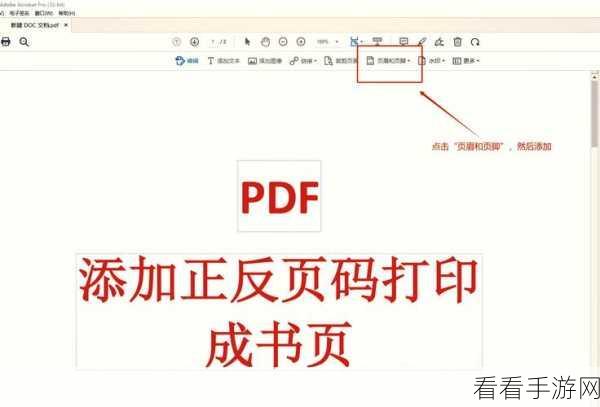
要实现将 Adobe Acrobat Reader DC 切换为中文版,第一步您需要打开软件,在软件界面的顶部菜单栏中,找到“Edit”(编辑)选项并点击。
中心句:切换中文版的第一步是打开软件并点击顶部菜单栏中的“Edit”选项。
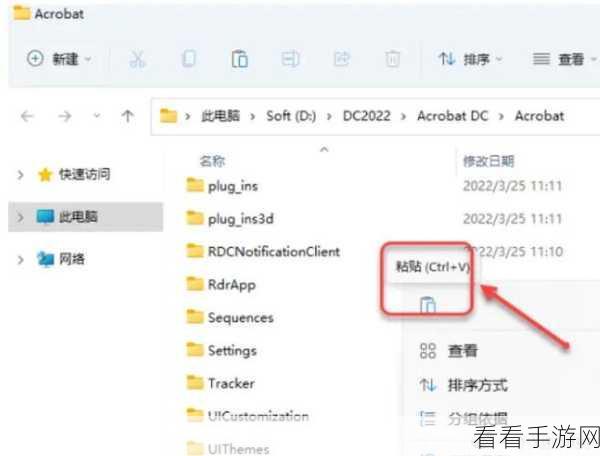
在弹出的下拉菜单中,您会看到“Preferences”(首选项)这个选项,继续点击它,会弹出一个新的设置窗口。
中心句:第二步是在下拉菜单中点击“Preferences”,弹出新的设置窗口。
在这个设置窗口中,您需要找到“Language”(语言)这一项,它可能在左侧的列表中,您需要仔细查找。
中心句:在设置窗口中找到“Language”这一项是关键步骤。
找到“Language”后,点击其右侧的下拉箭头,在弹出的语言列表中,选择“Chinese Simplified”(简体中文)。
中心句:选择“Chinese Simplified”即可完成语言切换。
不要忘记点击窗口下方的“OK”按钮,保存您的设置,完成以上操作后,重新启动 Adobe Acrobat Reader DC 软件,您就会发现它已经成功切换成了中文版。
中心句:点击“OK”按钮保存设置并重启软件,即可完成切换。
希望以上的教程能够帮助您顺利地将 Adobe Acrobat Reader DC 切换成中文版,让您在使用过程中更加得心应手。
文章参考来源:个人经验总结。
